A készülék nyomtató funkciójával számlakódot adhat meg.
A számlakód áttekintését lásd: "
SZÁMLAKÓD".
Ez a beállítás csak Windows
környezetben szükséges. (Mindig használható macOS környezetben)
Kattintson a [Start] gombra, válassza a [Beállítások] → [Eszköz] → [Eszközök és nyomtatók] opciót.
Kattintson jobb egérgombbal a gép nyomtató-illesztőprogram ikonjára és válassza ki a [Nyomtató tulajdonságai] elemet.
Számlakód megadása
 beállításra,
beállításra,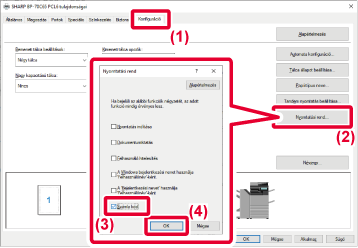
A nyomtatás elkezdésekor megjelenik a számlakód beállítási
képernyő.
Írja be a fő kódot és a másodlagos kódot, majd kattintson
az [OK] gombra.
A megadott számlakód megőrzéséhez jelölje be a [Mindig ezt
a Számla kódot használja] jelölőnégyzetet (
 ).
).
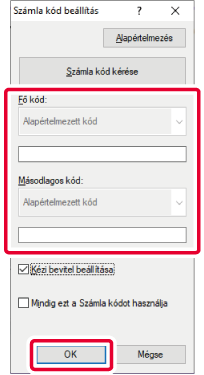
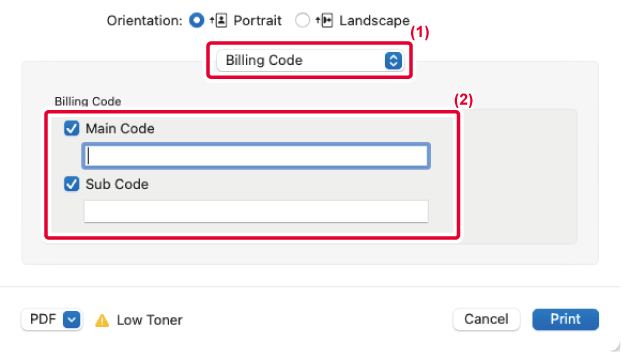
Version 06a / bp70c65_usr_06a_hu